

Escrito por Nathan E. Malpass, Última actualización: 28 de septiembre de 2022
Tú sabes cómo desbloquear el iPad deshabilitado? Conocí este problema en mi iPad ayer, así que díganme algunos consejos si saben cómo solucionarlo.
Errar es humano. Bueno, es verdad. Hoy en día, incluso la persona más cuidadosa llegará a un punto en que olvidará las cosas. Esto se muestra cuando nos enfrentamos al horror de un iPad deshabilitado. ¿Cómo llega a suceder?
Por un lado, en la mayoría de los casos, ingresamos el código incorrecto varias veces. La configuración de un código de acceso es nuestra manera de garantizar que nuestros dispositivos estén a salvo de miradas indiscretas y estén protegidos contra el robo de información por parte de personas no autorizadas.
Pero como se mencionó, habrá casos en que olvidemos lo que no debe olvidarse, en esta situación el código de acceso a nuestro iPad. Demonios, incluso podemos estar tan seguros de que tenemos el correcto y probar tantas veces hasta el punto de que el dispositivo se desactiva y tenemos la culpa. A veces, estar demasiado seguro es algo malo.
Incluso se puede poner en esta situación si tiene un niño que tiene acceso a su iPad y trató de usarlo sin saber realmente el código de acceso. Aseguro que esto le sucede a la mayoría de los padres con niños pequeños, bastante frustrante, pero nada que puedas hacer realmente desde que se realiza la escritura.
Aunque, es bueno que tales características de seguridad se hayan creado, especialmente si digamos que su dispositivo fue robado. Puede descansar tranquilo sabiendo que no se puede acceder fácilmente a los datos almacenados. Solo esperemos que esa persona que robó no sea un hacker, entonces será una historia totalmente diferente.
Sin embargo, existen formas comprobadas de desbloquear un iPad deshabilitado y, si sigues leyendo, es posible que encuentres el adecuado para ayudarte a salir de tu situación.

Parte 1: Pon a prueba tus conocimientos técnicos internosParte 2: Cómo desbloquear iPad deshabilitado sin perder ningún datoGuía de video: cómo podemos desbloquear el problema de inhabilitación de iPadParte 3: Conclusión
No todos son completamente capaces de arreglar el iPad. deshabilitar problema en su propia. Pero hemos enumerado las soluciones básicas que funcionaron para la mayoría de los usuarios que no requirieron que rompieran una gran cantidad de sudor.
Si tiene esto habilitado, esta sería la forma más fácil de recuperar el acceso a su iPad. Esto fue creado realmente con el propósito de proteger de forma remota su dispositivo iOS si es robado, o también en el caso de que no pueda encontrar dónde dejó su dispositivo por última vez.
Puede usar un dispositivo iOS diferente al pasar por este proceso. Solo asegúrate de usar la misma cuenta de iCloud. Además, esto funcionaría si su dispositivo está conectado a Internet antes de ser desactivado.
Paso 1: Ingresa a iCloud usando tus credenciales
Paso 2: selecciona la opción "Buscar mi iPhone".
Paso 3: Si tiene varios dispositivos sincronizados con su cuenta de iCloud, elija cuidadosamente a cuál está tratando de acceder. Verifique su ID de Apple con cuidado.
Paso 4: Una vez que se haya asegurado de haber seleccionado el iPad con el que tiene problemas, continúe y seleccione "Borrar iPad".
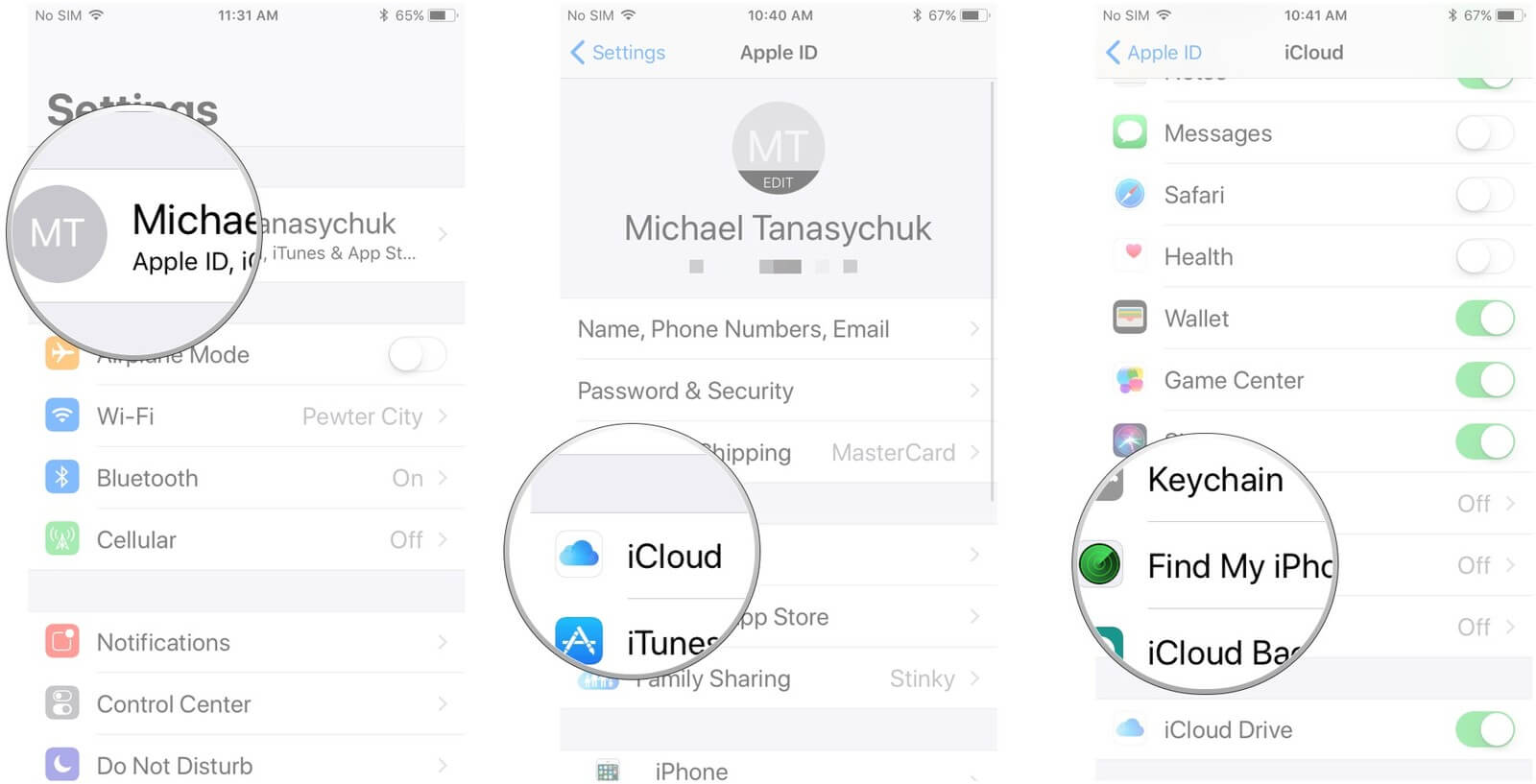
Nota IMPORTANTE: Este paso en particular volverá completamente su iPad a cómo era cuando lo compró por primera vez. Significa que todo lo que contiene se borrará. Por lo tanto, antes de decidirse a seguir adelante, asegúrese de haber respaldado toda su información.
Como se mencionó anteriormente para la primera solución sugerida, su dispositivo debe estar conectado a Internet para que funcione. Pero, ¿y si no lo es? Hay otra manera y eso sería mediante el uso de iTunes.
Paso 1: usa el cable de tu iPad que vino con él cuando lo compraste para conectarte a tu computadora.
Paso 2: si la aplicación de iTunes no se inicia automáticamente, intente hacerlo manualmente.
Paso 3: la sincronización automática ahora debe comenzar y se basará en cómo lo configuraste o en su configuración predeterminada.
Paso 4: espere a que el dispositivo complete el proceso de sincronización y termine de crear una copia de seguridad.
Paso 5: Una vez hecho, selecciona "Restaurar"
Paso 6: busque la pantalla de configuración y una vez que llegue a este punto, seleccione "Restaurar desde copia de seguridad de iTunes", seleccione su iPad de iTunes y asegúrese de elegir el último archivo de copia de seguridad para que lo descargue.
Este proceso debería eliminar el código de acceso de su iPad y permitirle usarlo nuevamente. Todo lo que debe asegurarse es crear una copia de seguridad para que no le cueste demasiado configurar su dispositivo nuevamente.
La gente también lee:
Reparar iPad está desactivado Conectar a iTunes
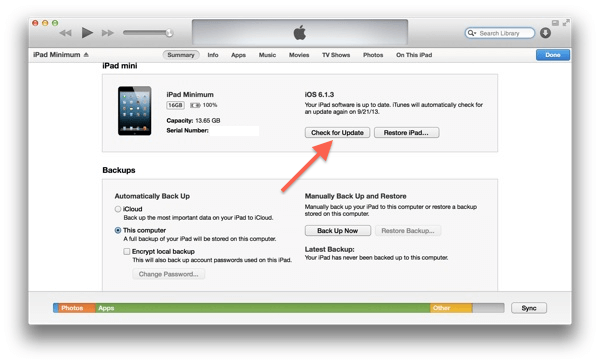
<b>Nota:</b> Si aún así le pide un código de acceso (que en este caso se olvida, por lo tanto, deshabilite el iPad), pruebe con otra computadora con la que haya sincronizado el dispositivo. Si no hay ninguno, habrá Fix 3 para que pruebes qué está pasando al modo de recuperación.
¿Quién quiere empezar desde cero después de construir tu iPad? Nadie tiene razón? Pero si realmente quieres poder usarlo de nuevo, aquí hay otra solución que puedes probar.
Tenga en cuenta que esto significará una pérdida de datos significativa, por lo que, como siempre, es recomendable que haya realizado una copia de seguridad de todas sus cosas importantes desde su iPad antes de continuar.
Esto es para aquellos que no hayan sincronizado previamente su dispositivo con iTunes o que hayan habilitado la función "Buscar mi iPhone". Además, puede utilizar cualquier tipo de computadora, por lo que no tendrá que preocuparse por tener una Mac solo para realizar este proceso.
A la gente también le gusta preguntar ¿Cómo podemos poner iPhone en modo de recuperación?.
Paso 1: Conecte su iPad a su computadora a través de un cable USB y luego inicie iTunes
Paso 2: ejecuta iTunes manualmente si no se inicia automáticamente.
Paso 3: una vez que iTunes se haya iniciado y mientras tu dispositivo esté conectado haz un reinicio forzado. Para hacerlo, mientras mantiene presionado el botón Suspender / Activar, asegúrese de mantener presionado el botón de Inicio al mismo tiempo. Solo suelte una vez que vea el mensaje de conexión de iTunes en la pantalla.
Paso 4: se le darán dos opciones, "Restaurar" y "Actualizar". En este caso, ve y selecciona "Actualizar". La descarga de los archivos necesarios puede llevar algo de tiempo, por lo que sería mejor no tocar su iPad y permitir que complete el proceso.
Paso 5: una vez hecho esto, descubrirá que el código de acceso que se olvidó ahora se eliminó y ahora puede configurar su iPad nuevamente con la configuración deseada.
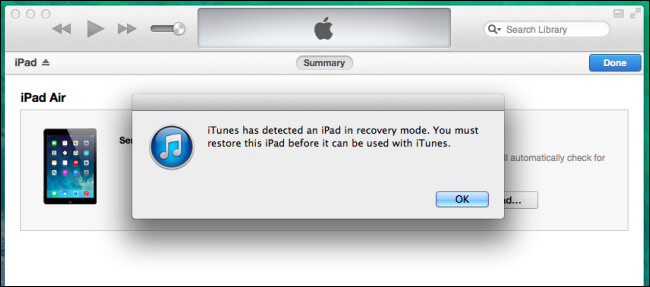
La recuperación del sistema FoneDog Toolkit-iOS hará el truco para evitar la pérdida de datos del iPad cuando arreglar el problema de desactivación del iPad.
Si no ha sido lo suficientemente diligente en términos de mantener una copia de seguridad de todo lo que aprecia en su iPad, entonces los pasos que inicialmente sugerimos no son los ideales.
Realmente, ¿quién querría perder todo y volver a la cuadratura sin tener una manera de recuperar esas cosas preciosas?
Es por eso que la recuperación del sistema FoneDog Toolkit-iOS es la solución más recomendada. Puede resolver el problema usted mismo sin preocuparse por la pérdida significativa de datos. Te vuelves un experto en lo que pensaste que es una causa perdida.
La FoneDog Toolkit También se sabe que soluciona varios problemas del sistema, incluso errores de iTunes con los que no está familiarizado, como Error 3600, Error 14 y muchos otros códigos de error. Incluso fallas técnicas como pantallas negras, azules y rojas están cubiertas por FoneDog Toolkit-iOS System Recovery.
Proporciona una forma segura, simple y sin complicaciones de volver a poner su iPad en sus condiciones normales de trabajo. Siga leyendo para conocer los pasos que debe seguir para guiarlo en la reparación de su iPad con discapacidad.
Aquí hay una Descarga gratuita Botton para que lo intentes.
Descargar gratis Descargar gratis
Aquí hay una forma realmente segura de cómo desbloquear el iPad deshabilitado sin preocuparse por la pérdida significativa de datos, solo siga estos sencillos pasos:
Descargar e instalar el programa toma unos pocos pasos sencillos y una vez hecho, puede iniciarlo y luego proceder a seleccionar el "Recuperación del sistema de iOS"Opción para comenzar.

Una vez que esté en la selección correcta, conecte su iPad a su computadora (funciona bien con Mac y Windows). Su dispositivo se detectará automáticamente y en la siguiente parte irá y seleccionará "EMPEZAR"

Para que FoneDog Toolkit-iOS Recovery recupere su magia, es necesario descargar el firmware apropiado y actualizado para su iPad. Esto garantizará que corrige las anomalías que haya con su sistema operativo.
Para iniciar el proceso, simplemente continúa y selecciona "reparación". Sin embargo, debe tener en cuenta que deberá proporcionar detalles precisos sobre su dispositivo, es decir, modelo, número de serie, etc. para asegurarse de que no haya problemas cuando comience el proceso de reparación.

El proceso de reparación de FoneDog Toolkit-iOS Recovery tarda un tiempo en finalizar. Sería mejor no tocar el iPad y hacer algo mientras está en curso.
De cualquier manera, recibirá una notificación una vez que haya terminado y le pedirá a su dispositivo iOS que se reinicie.

Descargar gratis Descargar gratis
Ahora puede seguir adelante y comprobar por sí mismo el éxito que ha producido el kit de herramientas FoneDog. Esto se señala por el hecho de que cuando abre su iPad para configurarlo no lo encontrará pidiéndole una contraseña, y su iPad ya no estará desactivado.
Esta es una guía de video que le indica cómo desbloquear el problema de iPad deshabilitado, puede solucionar este problema al ver este video rápidamente.
Su iPad es fácil de usar y tiene un sistema de seguridad relativamente sólido que lo tranquiliza en términos de que su dispositivo sea seguro. Simplemente habrá casos en los que olvidar tu contraseña probaría ser un problema.
Usamos nuestros dispositivos para las funciones del día a día, como estar en contacto, trabajar o incluso para el entretenimiento. Por lo tanto, sería difícil para nosotros pasar por un iPad deshabilitado durante un largo período de tiempo.
Lo bueno es que tiene el FoneDog Toolkit-iOS System Recovery para que lo ayude a rescatar, lo que le permite desbloquear desactivar iPad problema.
Incluso continuará y solucionará cualquier problema subyacente en su iPad que usted no haya conocido antes de que su iPad se desactive. Para resumir, tiene el Recuperador de sistema FoneDog Toolkit-iOS como su héroe al que recurrir por problemas con los dispositivos que creía que no tenían solución.
Comentario
Comentario
Recuperación del sistema de iOS
Reparar varios errores del sistema iOS en condiciones normales.
descarga gratuita descarga gratuitaHistorias de personas
/
InteresanteOPACO
/
SIMPLEDificil
Gracias. Aquí tienes tu elección:
Excellent
Comentarios: 4.5 / 5 (Basado en: 63 El número de comentarios)